win11如何打开照片查看器 Win11照片查看器打开步骤
更新时间:2025-01-19 14:46:16作者:yang
Win11照片查看器是一款方便实用的工具,可以帮助用户快速浏览和管理照片,想要打开Win11照片查看器,首先需要点击桌面左下角的开始按钮,然后选择照片图标。接着点击打开按钮即可进入照片查看器界面。通过这个简单的步骤,用户就可以轻松查看和编辑自己的照片了。Win11照片查看器的功能丰富,操作简单是用户处理照片的好帮手。
1、首先,打开运行(Win+R)。窗口输入 regedit 命令,按确定或回车,打开注册表编辑器;

2、注册表编辑器窗口,依次展开到以下路径:
HKEY_LOCAL_MACHINE\SOFTWARE\Microsoft\Windows Photo Viewer\Capabilities\FileAssociations
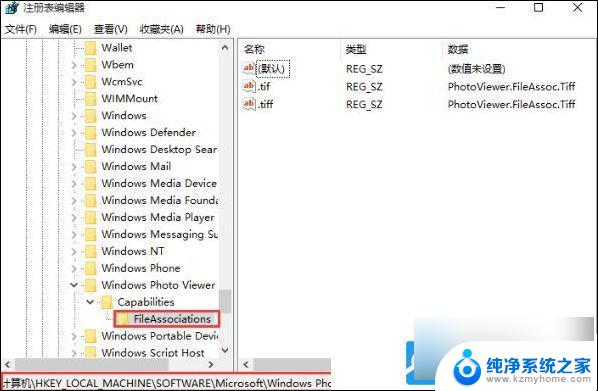
3、左侧选择 FileAssociations,右侧点击右键,选择 新建 - 字符串值,将新建值名称改为图片的扩展名 .jpg ;
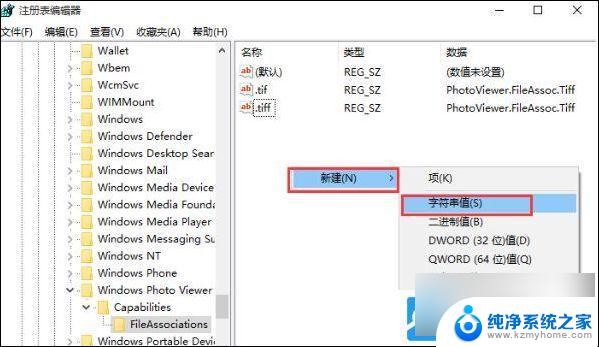
4、接着双击创建好的 .jpg ,将其数值数据改为 PhotoViewer.FileAssoc.Tiff ,点击确定;
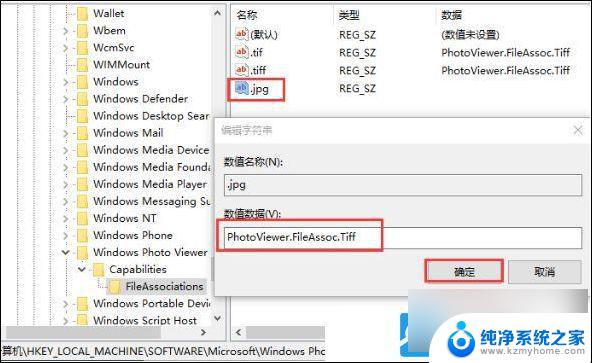
5、关闭注册表,并重启电脑后。右键点击照片,选择打开方式时,就可以选择Windows 照片查看器啦;
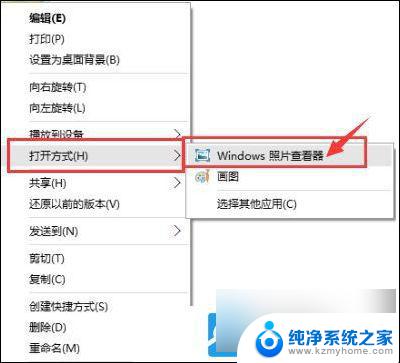
以上就是win11如何打开照片查看器的全部内容,有遇到这种情况的用户可以按照小编的方法来进行解决,希望能够帮助到大家。
win11如何打开照片查看器 Win11照片查看器打开步骤相关教程
- 照片查看器 修复 win11 升级Win11 24H2后图片无法打开怎么办
- win11照片查看器丢失 Win11 24H2升级后无法打开图片怎么办
- 图片过大,win11照片查看器打不开 Win11 24H2升级后图片无法打开怎么解决
- win11自带的照片查看器一打开就卡住 Win11 24H2升级后无法打开图片怎么办
- win11图片查看器打开某些图片会卡死 Win11 24H2升级后图片无法打开怎么解决
- win11查看照片提示显示不支持此接口 Win11升级24H2后图片无法打开怎么办
- win11照片打开图片黑屏 Win11升级24H2后图片无法打开怎么办
- win11自带的图片查看器不能用 Win11 24H2升级后图片无法打开怎么办
- win11照片不能播放视频 Win11 24H2升级后图片无法打开怎么办
- win11自带的照片软件打不开照片 Win11 24H2升级后图片无法显示怎么办
- win11键盘突然变成快捷键 win11键盘快捷键取消方法
- win11电脑唤醒不了 Win11睡眠无法唤醒怎么解决
- win11更新后闪屏无法控制 Win11电脑桌面闪屏无法使用解决方法
- win11如何调出外接摄像头 电脑摄像头怎么开启
- win11设置样式改变 Win11系统桌面图标样式调整方法
- win11删除任务栏显示隐藏图标 win11任务栏隐藏的图标怎么删除
win11系统教程推荐
- 1 win11更新后闪屏无法控制 Win11电脑桌面闪屏无法使用解决方法
- 2 win11管理已连接网络 Win11如何查看已有网络连接
- 3 取消windows11更新 禁止Win10更新到Win11的方法
- 4 windows11截屏都哪去了 win11截图保存位置
- 5 win11开始放左边 win11任务栏开始键左边设置教程
- 6 windows11系统硬盘 windows11系统新装硬盘格式化步骤
- 7 win11电脑edge浏览器都打不开 win11edge浏览器打不开错误解决方法
- 8 win11怎么设置账户头像 Win11账户头像怎么调整
- 9 win11总是弹出广告 Windows11 广告弹窗关闭教程
- 10 win11下面图标怎么不合并 win11任务栏图标不合并显示设置步骤